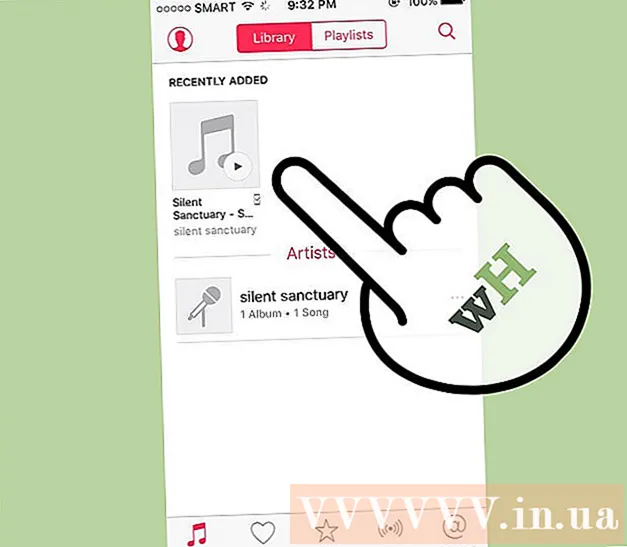Autor:
Morris Wright
Datum Stvaranja:
24 Travanj 2021
Datum Ažuriranja:
1 Srpanj 2024

Sadržaj
- Kročiti
- Metoda 1 od 5: Prenesite više fotografija u novi album s fotografijama
- Metoda 2 od 5: Prenesite više fotografija u postojeći album fotografija
- Metoda 3 od 5: Prenesite više fotografija u Facebook objavu
- Metoda 4 od 5: Prenesite više fotografija u fotoalbum pomoću mobilne aplikacije Facebook
- Metoda 5 od 5: Prenesite više fotografija u Facebook objavu pomoću mobilne aplikacije Facebook
Postoji nekoliko načina na koje istovremeno možete prenijeti više fotografija na Facebook. Fotografije možete dodati u foto album ili ih možete smjestiti izravno na vremensku traku. Facebook ima funkciju prijenosa koju podržava Java, kao i redovitu funkciju prijenosa. Tako imate nekoliko mogućnosti prilikom prijenosa fotografija. Za prijenos fotografija možete koristiti i aplikaciju Facebook na svom mobilnom telefonu.
Kročiti
Metoda 1 od 5: Prenesite više fotografija u novi album s fotografijama
 Idite na Facebook. Posjetite web stranicu Facebook. Za to možete koristiti bilo koji preglednik.
Idite na Facebook. Posjetite web stranicu Facebook. Za to možete koristiti bilo koji preglednik.  Prijaviti se. Upotrijebite svoj Facebook račun i lozinku za prijavu. Polja za prijavu možete pronaći u gornjem desnom kutu Facebook stranice. Zatim kliknite "prijava" za nastavak.
Prijaviti se. Upotrijebite svoj Facebook račun i lozinku za prijavu. Polja za prijavu možete pronaći u gornjem desnom kutu Facebook stranice. Zatim kliknite "prijava" za nastavak.  Idite na svoje fotografije. Kliknite svoje ime na vrhu programske trake vaše Facebook stranice. Ovo će vas odvesti na vaš osobni vremenski slijed. Kliknite karticu "Fotografije". Ovu karticu pronaći ćete ispod slike profila. Ako kliknete na ovo, bit ćete preusmjereni na vašu osobnu stranicu s fotografijama.
Idite na svoje fotografije. Kliknite svoje ime na vrhu programske trake vaše Facebook stranice. Ovo će vas odvesti na vaš osobni vremenski slijed. Kliknite karticu "Fotografije". Ovu karticu pronaći ćete ispod slike profila. Ako kliknete na ovo, bit ćete preusmjereni na vašu osobnu stranicu s fotografijama.  Kliknite gumb "izradi album" na alatnoj traci stranice s fotografijama. Otvorit će se mali prozor u kojem možete vidjeti datoteke na računalu.
Kliknite gumb "izradi album" na alatnoj traci stranice s fotografijama. Otvorit će se mali prozor u kojem možete vidjeti datoteke na računalu.  Odaberite fotografije koje želite prenijeti sa svog računala. Da biste istovremeno odabrali i prenijeli više fotografija, držite tipku CTRL (ili tipku CMD na Macu) dok odabirete ispravne fotografije jednu po jednu.
Odaberite fotografije koje želite prenijeti sa svog računala. Da biste istovremeno odabrali i prenijeli više fotografija, držite tipku CTRL (ili tipku CMD na Macu) dok odabirete ispravne fotografije jednu po jednu.  Prenesite svoje fotografije. Kliknite gumb "otvori" u donjem desnom kutu otvorenog prozora. Ovo će prenijeti odabrane fotografije u novi foto album na Facebooku.
Prenesite svoje fotografije. Kliknite gumb "otvori" u donjem desnom kutu otvorenog prozora. Ovo će prenijeti odabrane fotografije u novi foto album na Facebooku. - Tijekom prijenosa fotografija pojavit će se prozor "izradi album". Novom albumu fotografija možete dati ime tako što ćete ga unijeti u tekstualno polje na vrhu stranice. U tekstualno polje ispod možete po želji dati opis foto-albuma.
 Pogledajte svoje fotografije. Nakon što su sve fotografije prenesene u novi album fotografija, fotografije će se pojaviti kao sličice. Na ovoj stranici možete dodati opis svojim fotografijama ili označiti prijatelje ako se pojave na vašim fotografijama.
Pogledajte svoje fotografije. Nakon što su sve fotografije prenesene u novi album fotografija, fotografije će se pojaviti kao sličice. Na ovoj stranici možete dodati opis svojim fotografijama ili označiti prijatelje ako se pojave na vašim fotografijama. - Kliknite gumb "Objavi" u donjem lijevom dijelu prozora "Izradi album" da biste spremili novi album s fotografijama i postavili ga na vremensku traku.
Metoda 2 od 5: Prenesite više fotografija u postojeći album fotografija
 Idite na Facebook. Posjetite web stranicu Facebook. Za to možete koristiti bilo koji preglednik.
Idite na Facebook. Posjetite web stranicu Facebook. Za to možete koristiti bilo koji preglednik.  Prijaviti se. Upotrijebite svoj Facebook račun i lozinku za prijavu. Polja za prijavu možete pronaći u gornjem desnom kutu Facebook stranice. Zatim kliknite "prijava" za nastavak.
Prijaviti se. Upotrijebite svoj Facebook račun i lozinku za prijavu. Polja za prijavu možete pronaći u gornjem desnom kutu Facebook stranice. Zatim kliknite "prijava" za nastavak.  Idite na svoje fotografije. Kliknite svoje ime na vrhu programske trake vaše Facebook stranice. Ovo će vas odvesti na vaš osobni vremenski slijed. Kliknite karticu "Fotografije". Ovu karticu pronaći ćete ispod slike profila. Ako kliknete na ovo, bit ćete preusmjereni na vašu osobnu stranicu s fotografijama.
Idite na svoje fotografije. Kliknite svoje ime na vrhu programske trake vaše Facebook stranice. Ovo će vas odvesti na vaš osobni vremenski slijed. Kliknite karticu "Fotografije". Ovu karticu pronaći ćete ispod slike profila. Ako kliknete na ovo, bit ćete preusmjereni na vašu osobnu stranicu s fotografijama.  Odaberite album u koji želite dodati fotografije. Kliknite "albumi" na traci zadataka na vašoj stranici s fotografijama. Ovo otvara stranicu na kojoj se mogu vidjeti svi vaši albumi s fotografijama. Pomaknite se po albumima i kliknite album u koji želite dodati dodatne fotografije.
Odaberite album u koji želite dodati fotografije. Kliknite "albumi" na traci zadataka na vašoj stranici s fotografijama. Ovo otvara stranicu na kojoj se mogu vidjeti svi vaši albumi s fotografijama. Pomaknite se po albumima i kliknite album u koji želite dodati dodatne fotografije.  Dodajte fotografije u foto album. Kliknite gumb "dodaj fotografije" u gornjem lijevom kutu stranice albuma. Otvorit će se mali prozor u kojem možete vidjeti datoteke na računalu.
Dodajte fotografije u foto album. Kliknite gumb "dodaj fotografije" u gornjem lijevom kutu stranice albuma. Otvorit će se mali prozor u kojem možete vidjeti datoteke na računalu. - Odaberite fotografije koje želite prenijeti sa svog računala. Da biste istovremeno odabrali i prenijeli više fotografija, držite pritisnutu tipku CTRL (ili tipku CMD na Macu) dok odabirete ispravne fotografije jednu po jednu.
- Kliknite gumb "otvori" u donjem desnom kutu otvorenog prozora. Ovo će prenijeti odabrane fotografije u odabrani Facebook album fotografija.
- Prozor "dodavanje fotografija" pojavit će se dok se fotografije prenose. Na lijevoj strani ovog prozora možete vidjeti detalje o albumu s fotografijama.
 Pogledajte svoje fotografije. Nakon što su sve fotografije prenesene i dodane u album fotografija, fotografije će se pojaviti kao sličice. Na ovoj stranici možete dodati opis svojim fotografijama ili označiti prijatelje ako se pojave na vašim fotografijama.
Pogledajte svoje fotografije. Nakon što su sve fotografije prenesene i dodane u album fotografija, fotografije će se pojaviti kao sličice. Na ovoj stranici možete dodati opis svojim fotografijama ili označiti prijatelje ako se pojave na vašim fotografijama. - Kliknite gumb "Objavi" u donjem lijevom dijelu prozora "Dodaj fotografije" da biste spremili nove fotografije i postavili ih na vremensku traku.
Metoda 3 od 5: Prenesite više fotografija u Facebook objavu
 Idite na Facebook. Posjetite web stranicu Facebook. Za to možete koristiti bilo koji preglednik.
Idite na Facebook. Posjetite web stranicu Facebook. Za to možete koristiti bilo koji preglednik.  Prijaviti se. Upotrijebite svoj Facebook račun i lozinku za prijavu. Polja za prijavu možete pronaći u gornjem desnom kutu Facebook stranice. Zatim kliknite "prijava" za nastavak.
Prijaviti se. Upotrijebite svoj Facebook račun i lozinku za prijavu. Polja za prijavu možete pronaći u gornjem desnom kutu Facebook stranice. Zatim kliknite "prijava" za nastavak.  Započnite novi post na Facebooku. Poruku možete objaviti na gotovo bilo kojoj Facebook stranici. To možete učiniti tako da u tekstualno polje upišete poruku koju ćete pronaći na vrhu pregleda vijesti, na vrhu vremenske trake i na Facebook stranici prijatelja.
Započnite novi post na Facebooku. Poruku možete objaviti na gotovo bilo kojoj Facebook stranici. To možete učiniti tako da u tekstualno polje upišete poruku koju ćete pronaći na vrhu pregleda vijesti, na vrhu vremenske trake i na Facebook stranici prijatelja.  U poruku dodajte fotografije. U tekstnom polju u koje upisujete poruku pronaći ćete nekoliko različitih opcija. Na primjer, svojoj Facebook poruci možete dodati fotografije, videozapise ili svoj status. Da biste dodali fotografije, u polju za tekst kliknite opciju fotografija / videozapisa. Otvorit će se mali prozor u kojem možete vidjeti datoteke na računalu.
U poruku dodajte fotografije. U tekstnom polju u koje upisujete poruku pronaći ćete nekoliko različitih opcija. Na primjer, svojoj Facebook poruci možete dodati fotografije, videozapise ili svoj status. Da biste dodali fotografije, u polju za tekst kliknite opciju fotografija / videozapisa. Otvorit će se mali prozor u kojem možete vidjeti datoteke na računalu. - Odaberite fotografije koje želite prenijeti sa svog računala. Možete istovremeno prenijeti više fotografija.
- Kliknite gumb "otvori" u donjem desnom kutu otvorenog prozora. Ovo će prenijeti odabrane fotografije kao dio vašeg novog Facebook posta. Fotografije će se pojaviti u polju u koje također možete upisati poruku.
 Objavite svoje fotografije. Nakon što su sve fotografije prenesene kao dio vaše nove objave na Facebooku, fotografije će se pojaviti kao sličice. Svojim fotografijama možete dodati poruku ili status ili označiti prijatelje ako se pojave na vašim fotografijama. Kliknite gumb "objavi" da biste objavili svoj post na Facebooku s fotografijama.
Objavite svoje fotografije. Nakon što su sve fotografije prenesene kao dio vaše nove objave na Facebooku, fotografije će se pojaviti kao sličice. Svojim fotografijama možete dodati poruku ili status ili označiti prijatelje ako se pojave na vašim fotografijama. Kliknite gumb "objavi" da biste objavili svoj post na Facebooku s fotografijama.
Metoda 4 od 5: Prenesite više fotografija u fotoalbum pomoću mobilne aplikacije Facebook
 Otvorite aplikaciju Facebook. Potražite i otvorite aplikaciju Facebook na telefonu.
Otvorite aplikaciju Facebook. Potražite i otvorite aplikaciju Facebook na telefonu.  Prijavite se na svoj Facebook račun. Ako ste se odjavili zadnji put kada ste koristili aplikaciju, morat ćete se ponovo prijaviti. U tom slučaju unesite svoju adresu e-pošte i lozinku u odgovarajuća polja i dodirnite "prijava" da biste pristupili svom računu.
Prijavite se na svoj Facebook račun. Ako ste se odjavili zadnji put kada ste koristili aplikaciju, morat ćete se ponovo prijaviti. U tom slučaju unesite svoju adresu e-pošte i lozinku u odgovarajuća polja i dodirnite "prijava" da biste pristupili svom računu. - Preskočite ovaj korak ako ste već prijavljeni prilikom otvaranja aplikacije.
 Idite na svoje fotografije. Dodirnite svoje ime na vrhu programske trake aplikacije Facebook. Ovo će vas odvesti na vaš osobni vremenski slijed. Dodirnite "Fotografije" malo ispod slike profila. Ako dodirnete ovo, bit ćete preusmjereni na vašu osobnu stranicu s fotografijama.
Idite na svoje fotografije. Dodirnite svoje ime na vrhu programske trake aplikacije Facebook. Ovo će vas odvesti na vaš osobni vremenski slijed. Dodirnite "Fotografije" malo ispod slike profila. Ako dodirnete ovo, bit ćete preusmjereni na vašu osobnu stranicu s fotografijama.  Odaberite album u koji želite dodati fotografije. U mobilnoj Facebook aplikaciji vaše su fotografije organizirane u različite fotoalbume. Dodirnite album u koji želite dodati dodatne fotografije. Ovo otvara foto album i možete vidjeti koje su fotografije već pohranjene u albumu. Dodirnite ikonu plusa u gornjem desnom kutu programske trake. Otvorit će se galerija fotografija na vašem mobitelu.
Odaberite album u koji želite dodati fotografije. U mobilnoj Facebook aplikaciji vaše su fotografije organizirane u različite fotoalbume. Dodirnite album u koji želite dodati dodatne fotografije. Ovo otvara foto album i možete vidjeti koje su fotografije već pohranjene u albumu. Dodirnite ikonu plusa u gornjem desnom kutu programske trake. Otvorit će se galerija fotografija na vašem mobitelu. - Ako želite dodati fotografije u novi album s fotografijama umjesto u postojeći album, dodirnite "izradi album" u gornjem lijevom kutu stranice s fotografijama.
 Odaberite fotografije koje želite prenijeti. Dodirnite fotografije koje želite prenijeti. Možete istovremeno prenijeti više fotografija. Fotografije koje ste odabrali su istaknute.
Odaberite fotografije koje želite prenijeti. Dodirnite fotografije koje želite prenijeti. Možete istovremeno prenijeti više fotografija. Fotografije koje ste odabrali su istaknute.  Objavite svoje fotografije. Dodirnite gumb "gotovo" u gornjem desnom kutu vaše fotogalerije. Otvorit će se mali prozor "status ažuriranja" s vašim fotografijama i praznim tekstualnim poljem. Ovdje možete naznačiti tko može vidjeti fotografije ili dodati opis ili poruku vašim fotografijama.
Objavite svoje fotografije. Dodirnite gumb "gotovo" u gornjem desnom kutu vaše fotogalerije. Otvorit će se mali prozor "status ažuriranja" s vašim fotografijama i praznim tekstualnim poljem. Ovdje možete naznačiti tko može vidjeti fotografije ili dodati opis ili poruku vašim fotografijama. - Dodirnite gumb "objavi" u gornjem desnom kutu prozora "status ažuriranja" da biste prenijeli i postavili svoje fotografije na Facebook. Vaše nove fotografije i pridružena poruka bit će objavljene na vašem osobnom vremenskom slijedu. Također će biti pohranjeni u albumu s fotografijama u koji ste dodali fotografije.
Metoda 5 od 5: Prenesite više fotografija u Facebook objavu pomoću mobilne aplikacije Facebook
 Otvorite aplikaciju Facebook. Potražite i otvorite aplikaciju Facebook na telefonu.
Otvorite aplikaciju Facebook. Potražite i otvorite aplikaciju Facebook na telefonu.  Prijavite se na svoj Facebook račun. Ako ste se odjavili zadnji put kada ste koristili aplikaciju, morat ćete se ponovo prijaviti. U tom slučaju unesite svoju adresu e-pošte i lozinku u odgovarajuća polja i dodirnite "prijava" da biste pristupili svom računu.
Prijavite se na svoj Facebook račun. Ako ste se odjavili zadnji put kada ste koristili aplikaciju, morat ćete se ponovo prijaviti. U tom slučaju unesite svoju adresu e-pošte i lozinku u odgovarajuća polja i dodirnite "prijava" da biste pristupili svom računu. - Preskočite ovaj korak ako ste već prijavljeni prilikom otvaranja aplikacije.
 Idite na svoju osobnu vremensku traku. Dodirnite svoje ime na vrhu programske trake aplikacije Facebook. Ovo će vas odvesti na vaš osobni vremenski slijed. Fotografije možete objaviti izravno na osobnoj vremenskoj traci kao dio ažuriranja statusa ili poruke. Dakle, ne morate stvarati ili uređivati foto album.
Idite na svoju osobnu vremensku traku. Dodirnite svoje ime na vrhu programske trake aplikacije Facebook. Ovo će vas odvesti na vaš osobni vremenski slijed. Fotografije možete objaviti izravno na osobnoj vremenskoj traci kao dio ažuriranja statusa ili poruke. Dakle, ne morate stvarati ili uređivati foto album.  Dodirnite gumb "podijeli fotografiju" na vrhu osobne vremenske trake. Otvorit će se galerija fotografija na vašem mobitelu.
Dodirnite gumb "podijeli fotografiju" na vrhu osobne vremenske trake. Otvorit će se galerija fotografija na vašem mobitelu.  Odaberite fotografije koje želite prenijeti. Dodirnite fotografije koje želite prenijeti. Možete istovremeno prenijeti više fotografija. Fotografije koje ste odabrali su istaknute. Nakon što odaberete sve fotografije, dodirnite gumb "gotovo" u gornjem desnom kutu galerije fotografija.
Odaberite fotografije koje želite prenijeti. Dodirnite fotografije koje želite prenijeti. Možete istovremeno prenijeti više fotografija. Fotografije koje ste odabrali su istaknute. Nakon što odaberete sve fotografije, dodirnite gumb "gotovo" u gornjem desnom kutu galerije fotografija.  Prenesite i objavite svoje fotografije. Otvorit će se mali prozor "status ažuriranja" s vašim fotografijama i praznim tekstualnim poljem. Ovdje možete naznačiti tko može vidjeti fotografije ili dodati opis ili poruku vašim fotografijama.
Prenesite i objavite svoje fotografije. Otvorit će se mali prozor "status ažuriranja" s vašim fotografijama i praznim tekstualnim poljem. Ovdje možete naznačiti tko može vidjeti fotografije ili dodati opis ili poruku vašim fotografijama. - Dodirnite gumb "objavi" u gornjem desnom kutu prozora "status ažuriranja" da biste prenijeli i postavili svoje fotografije na Facebook. Vaše nove fotografije i pridružena poruka bit će objavljene na vašem osobnom vremenskom slijedu.